显示器分辨率,本文教您windows10显示器分辨率如何调节
Windows 10是美国微软公司研发的跨平台及设备应用的操作系统。是微软发布的最后一个独立Windows版本。Windows 10共有7个发行版本,分别面向不同用户和设备。截止至2018年3月7日,Windows 10正式版已更新至秋季创意者10.0.16299.309版本,预览版已更新至春季创意者10.0.17120版本
以前很多用户都比较习惯win7和win8的操作系统,但是自从升了win10的操作系统。很多人在操作上就变得非常的困难,如果用户在升级为win10系统后,觉得显示器分辨率不舒服,win10的屏幕分辨率又该如何进行调整?下面,小编给大家带来了调节win10显示器分辨率的方法。
如果系统没有设置为最佳分辨率,让屏幕显示更加清晰,在视觉效果体验就更好。Win10很多设置与Win7有所不同,对于刚入门Win10系统的朋友来说,屏幕分辨率不知道设置也情有可原,那么Win10如何设置显示器分辨率?下面,小编给大伙讲解调节win10显示器分辨率的技巧。
win10显示器分辨率怎么调节
在自己的win10桌面的空白处点击右键,选择屏幕分辨率。
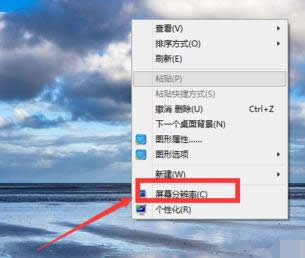
win10图解详情-1
分别对显示器,分辨率,方向进行设置,设置以后点击应用。
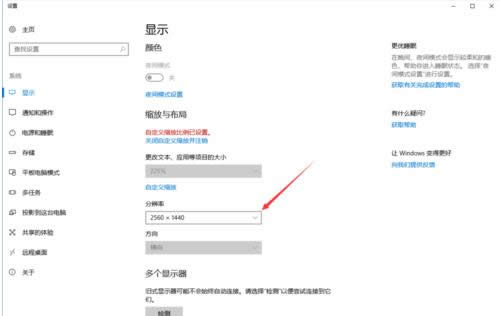
win10图解详情-2
还可以选择“放大或缩小文本和其他项目”,来调整所有项目的大小。
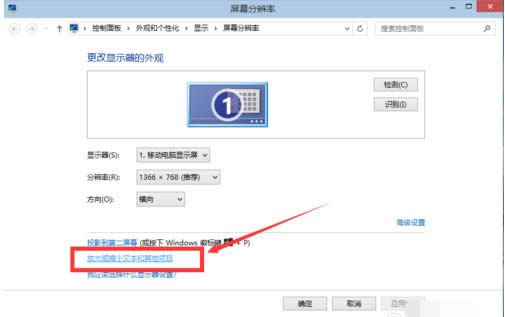
屏幕分辨率图解详情-3
当然我们首先要将自定义大小选项勾选上。
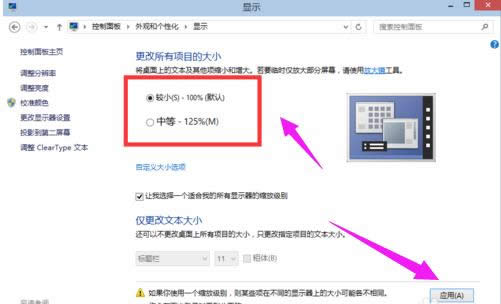
win10图解详情-4
也可以在“仅更改文本大小”里面选择合适的栏目,然后调节其大小。
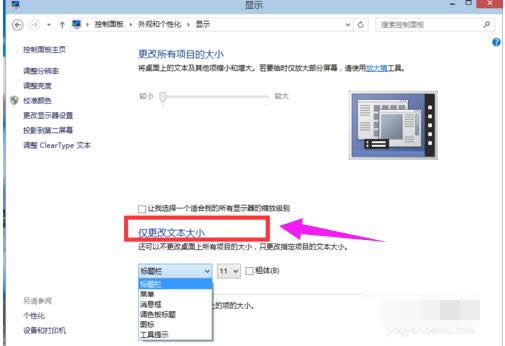
win10图解详情-5
设置好以后,点击应用。
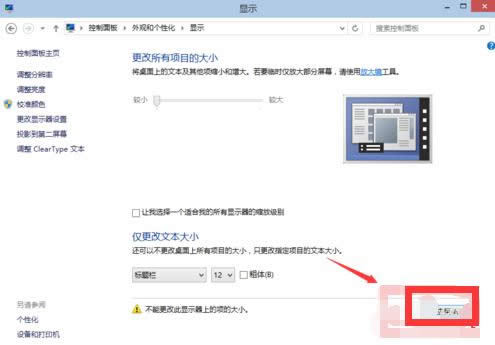
显示器图解详情-6
以上就是调节win10显示器分辨率的方法。
新技术融合:在易用性、安全性等方面进行了深入的改进与优化。针对云服务、智能移动设备、自然人机交互等新技术进行融合。Windows 10所新增的Windows Hello功能将带来一系列对于生物识别技术的支持。除了常见的指纹扫描之外,系统还能通过面部或虹膜扫描来让你进行登入。当然,你需要使用新的3D红外摄像头来获取到这些新功能。